|
Simple Dreams

(Résultat réduit)
Pour visualiser en grandeur réelle, cliquer sur le tag.
|
Ce tutoriel
est une traduction d'une création originale de Sille
dont j'ai obtenu la permission et l'exclusivité pour la traduire.
Il est
strictement interdit de
copier cette traduction, de la distribuer sur
le Net sans ma permission écrite et/ou d'afficher votre résultat
sur le Net sans y inclure le lien original de Sille et le lien
de cette traduction.
Merci de respecter notre
travail.
Vous trouverez le tutoriel original
ici.
Thank you Sille to have given me the permission to translate your
tutorial.
La création de cette traduction a été réalisée avec
PSPX2.
Filtres
* FM Tile Tools
*Adjust - Variations
Pour télécharger ces filtres, cliquez ici
Installer les filtres dans le répertoire Plugins de votre choix
Matériel
* Tubes - Pinceau
Placer le matériel dans les répertoires de votre choix.
Le fichier Feines Haar.PspBrush est un pinceau. Il doit être
importé en pinceau personnalisé.
Pour savoir comment importer des pinceaux, cliquez
ici
Les tubes sont des créations de Benelol, Kara, Sabi et Sandi
Benerol partage ses tubes sur son
forum
Kara partage ses tubes sur le groupe d'échange Creative_for_fun
Sabi partage ses tubes sur son site
Sabi's Tuben
Son tube a été fait à partir d'une image de
Brita
Seifert
Sandi partage ses tubes sur son site
Design by Sandi
Merci à vous tous pour votre magnifique travail. :)
** Les calques de certains tubes
sont invisibles afin
de réduire le poids du fichier Matériel.
Pour voir les tubes, enlever le X rouge dans la palette des
calques. **
Il
est strictement interdit
d'enlever la signature, de renommer les tubes ou de redistribuer
les tubes sans l'autorisation écrite des créateurs de ces
tubes.
Merci de respecter leurs conditions d'utilisations.
Télécharger le matériel
ici
Attention
En cliquant sur le lien, vous
aurez une nouvelle fenêtre qui s'ouvrira.
Repérer dans la liste le fichier Matériel dont vous avez
besoin.
Cliquez dessus. Une autre fenêtre va s'ouvrir.
Dans le bas
de la fenêtre, cliquez sur Download.
Une autre fenêtre va s'ouvrir.
Il sera écrit "Download Now"
Cliquez sur ce bouton. Une autre fenêtre s'ouvrira
Un décompte de 10 secondes apparaîtra.
Après ce décompte, le fichier sera disponible.
Cliquez sur "Click here to download the file" pour télécharger le matériel.
Préparation.
À l'aide de la touche Shift et la lettre D de votre clavier,
faire une copie du matériel. Fermer les originaux.
Palette Styles et Textures
À partir de votre tube principal (visage)
choisir une couleur pâle pour le Premier plan (#e9efde)
et une couleur foncée pour l'Arrière-plan (#acc190)
Ouvrir la fenêtre de configuration de la couleur Premier plan
Onglet Dégradé
Repérer le dégradé Premier plan-Arrière-plan
Style Linéaire - Angle à 0 - Répétitions à 0 - Inverser coché
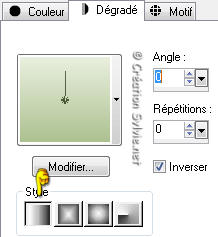
Vous êtes prêt alors allons-y. :)
|
Pour vous guider pendant la création de ce tag,
cliquer sur cette flèche avec le bouton gauche de la souris
et déplacer pour marquer votre ligne

|
Étape 1.
Ouvrir une nouvelle image de 750 x 550 pixels, fond transparent
Outil Pot de peinture
Appliquer le dégradé dans la nouvelle image
Étape 2.
Ouvrir le tube Copy_by_Brita_Seifert_Vor_dem_Sturm_Juni_2008
Édition - Copier
Retourner à l'image 750 x 550
Édition - Coller comme nouveau calque
Placer à droite

Effets - Modules externes - FM Tile Tools - Blend Emboss
Configuration par défaut
Calques - Dupliquer
Image - Miroir
Déplacer un peu vers la gauche

Calques - Fusionner - Fusionner avec le calque de dessous
Étape 3.
Ouvrir le tube springgates-sandi
Édition - Copier
Retourner à l'image 750 x 550
Édition - Coller comme nouveau calque
Placer dans le bas, à droite

Effets - Modules externes - FM Tile Tools - Blend Emboss
Configuration par défaut
Palette des calques
Changer le mode Mélange pour Multiplier
et réduire l'opacité à 65
Étape 4.
Ouvrir le tube KaraT4200
Édition - Copier
Retourner à votre tag
Édition - Coller comme nouveau calque
Placer dans le bas, à gauche

Effets - Modules externes - FM Tile Tools - Blend Emboss
Configuration par défaut
Palette des calques
Changer le mode Mélange pour Multiplier
et réduire l'opacité à 65
Étape 5
Ouvrir le tube Fantaisie2Juin08Bnll
Édition - Copier
Retourner à votre tag
Édition - Coller comme nouveau calque
Placer entre les arbres

Étape 6.
Palette des calques
Activer le calque Raster 2
Outil Gomme à effacer
Repérer le pinceau Feines Haar

Effacer délicatement la partie du tube des arbres qui se trouve
sous le tube de la femme

Attention de ne pas trop effacer les feuilles des arbres
Étape 7.
Calques - Fusionner -
Fusionner les calques visibles
Calques - Dupliquer
Image - Redimensionner
Décochez Redimensionner tous les calques
Redimensionner à 90%
Effets - Modules externes - Adjust - Variations
Vous assurez que Midtones est coché
1. Cliquez une fois sur Original
2. Cliquez deux (2) fois sur More Yellow ou la couleur de votre
choix
3. Cliquez sur Ok
Effets - Effets 3D - Ombre de portée
5 ~ 5 ~ 50 ~ 5.00, couleur Noire
Répéter en changeant le Vertical et l'Horizontal à
-5
Étape 8.
Palette des calques
Activer le calque en bas de la pile
Réglage - Flou - Flou gaussien
Rayon à 5
Effets - Modules externes - Adjust - Variations
Vous assurez que Midtones est coché
1. Cliquez une fois sur Original
2. Cliquez une fois sur More Yellow ou la couleur de votre choix
3. Cliquez trois (3) fois sur Darker
4. Cliquez sur Ok
Étape 9.
Calques - Fusionner - Tous aplatir
Image - Ajouter des bordures - Symétrique coché
Taille de 1 pixel = Couleur Noire
Étape 10.
Ajouter le texte de votre
choix et votre signature
Calques - Fusionner - Fusionner les calques visibles
Voilà ! Votre tag est terminé
Il ne vous reste plus qu'à le
redimensionner si nécessaire
et à l'enregistrer en format JPG,
compression à 25
J'espère que vous avez aimé faire ce tutoriel. :)
Il est interdit de copier ou de distribuer
cette traduction sans mon autorisation
|